Je dôležité, že správne ovládaš proces zverejňovania kontajnerov v správcovi značiek Google Tag, aby si optimalizoval výkon svojej webovej stránky. Ak si už vytvoril všetky potrebné značky, spúšťače a premenné, urobil si veľký krok vpred. V tejto príručke sa dozvieš, ako vyvolať svoju prvú značku v správcovi značiek Google Tag a aké kroky sú k tomu potrebné.
Najdôležitejšie poznatky
- Pred zverejnením si over všetky zmeny v náhľadovom režime.
- Dokumentuj zmeny vo verzii, aby si zabezpečil ich prehľadnosť.
- Maj na pamäti, že medzi tvojou stránkou a správcom značiek Google Tag musí existovať fungujúce prepojenie.
Návod krok za krokom
Najprv sa uisti, že si už vytvoril všetky značky, spúšťače a premenné. Toto je základ pre prácu so správcom značiek Google Tag. Keď je to hotové, môžeš začať so zverejňovaním.
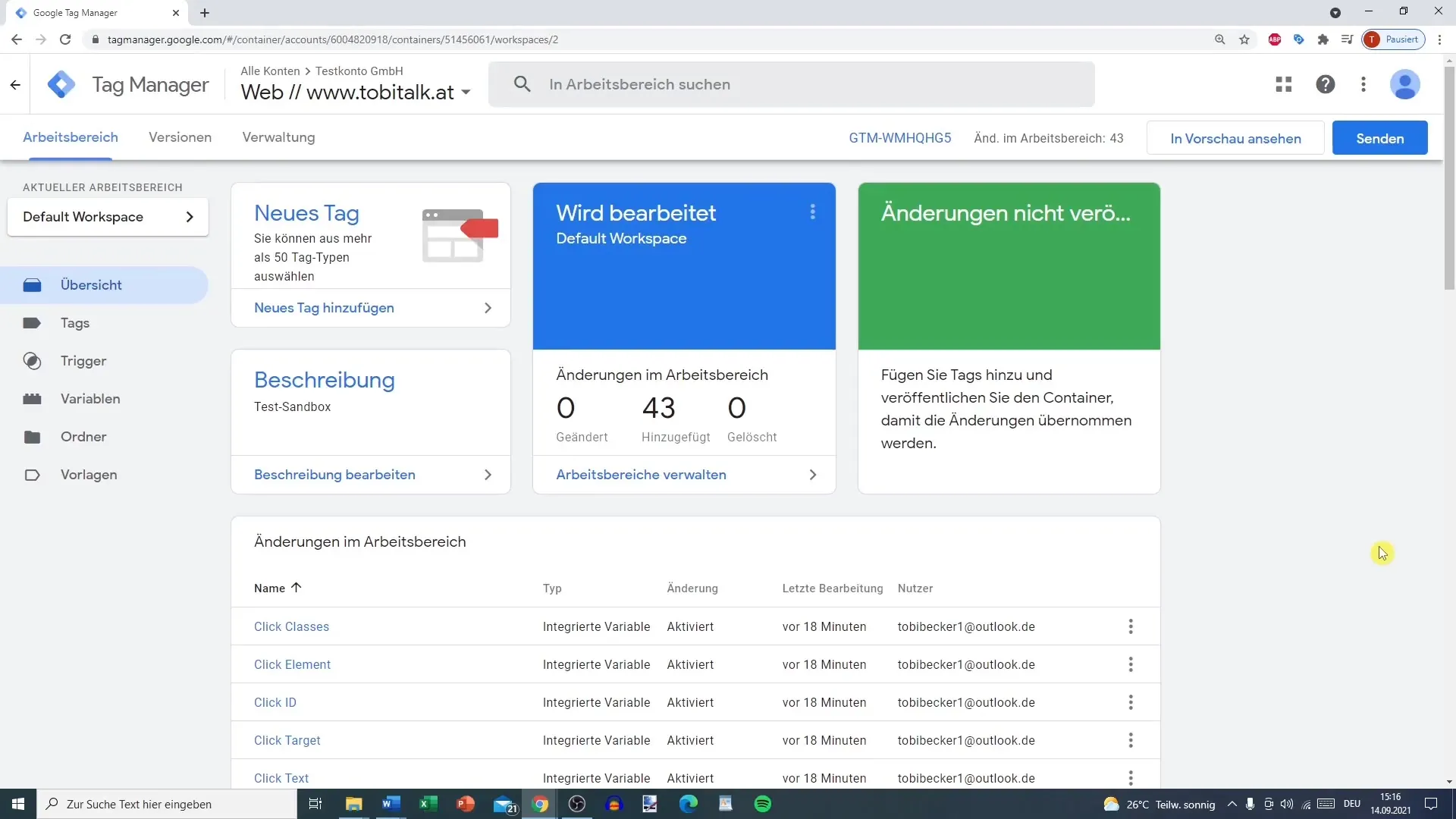
Prejdi v správcovi značiek Google Tag do prehľadu svojej pracovnej plochy. Tu nájdeš všetky zmeny, ktoré si urobil, v časti „Značky“. Skontroluj, či je značka, ktorú si vytvoril, správne uvedená.
Skôr než začneš so skutočným zverejňovaním, prejdite do náhľadu. Toto je dôležitý krok, aby si videl, či všetko funguje podľa tvojich predstáv. Pozorne si prezrite náhľad, aby si sa uistil, že všetko funguje správne, predtým než zmeny zverejníš online.
Ak si spokojný s náhľadom, je načase odoslať. Klikni na tlačidlo „Odoslať“. Tu môžeš zadať názov verzie, ktorý pomôže jednoducho identifikovať budúce zmeny.
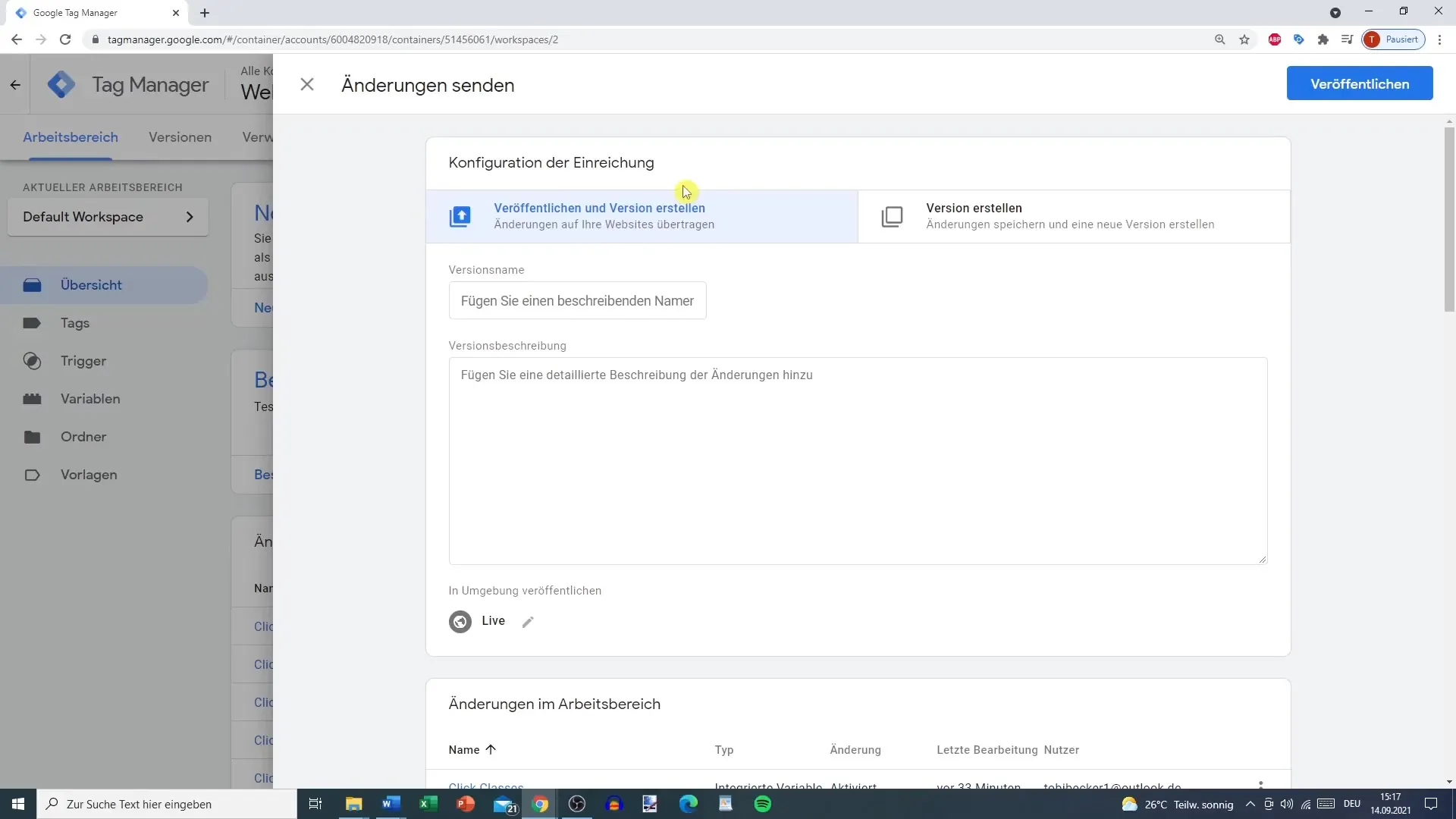
Pri vytváraní verzie môžeš zadať špecifický názov, alebo nechať verziu vytvoriť priamo. Ak vytvoríš iba verziu, nebude zverejnená, kým ju neaktualizuješ. Preto zvoľ konkrétny a zrozumiteľný názov.
Do poľa pre názov verzie môžeš napríklad zadať „Verzia 3“ alebo „Google Analytics Sledovanie V1“. Jasné označenie verzie zlepšuje prehľadnosť a prehľadnosť pre teba a tvoj tím.
Pridanie popisu je tiež užitočné. Tu môžeš zadať, aké zmeny boli vykonané, kto verziu vytvoril a kedy sa tak stalo. Toto zabezpečuje väčšiu transparentnosť v tíme a môže byť užitočné pri budúcich otázkach.
Vyber tiež správne pracovné prostredie. Vo väčšine prípadov to bude „Žiť“ prostredie, takže zmeny môžu byť ihneď účinné. Uistite sa, že vyberiete správne možnosti prostredia.
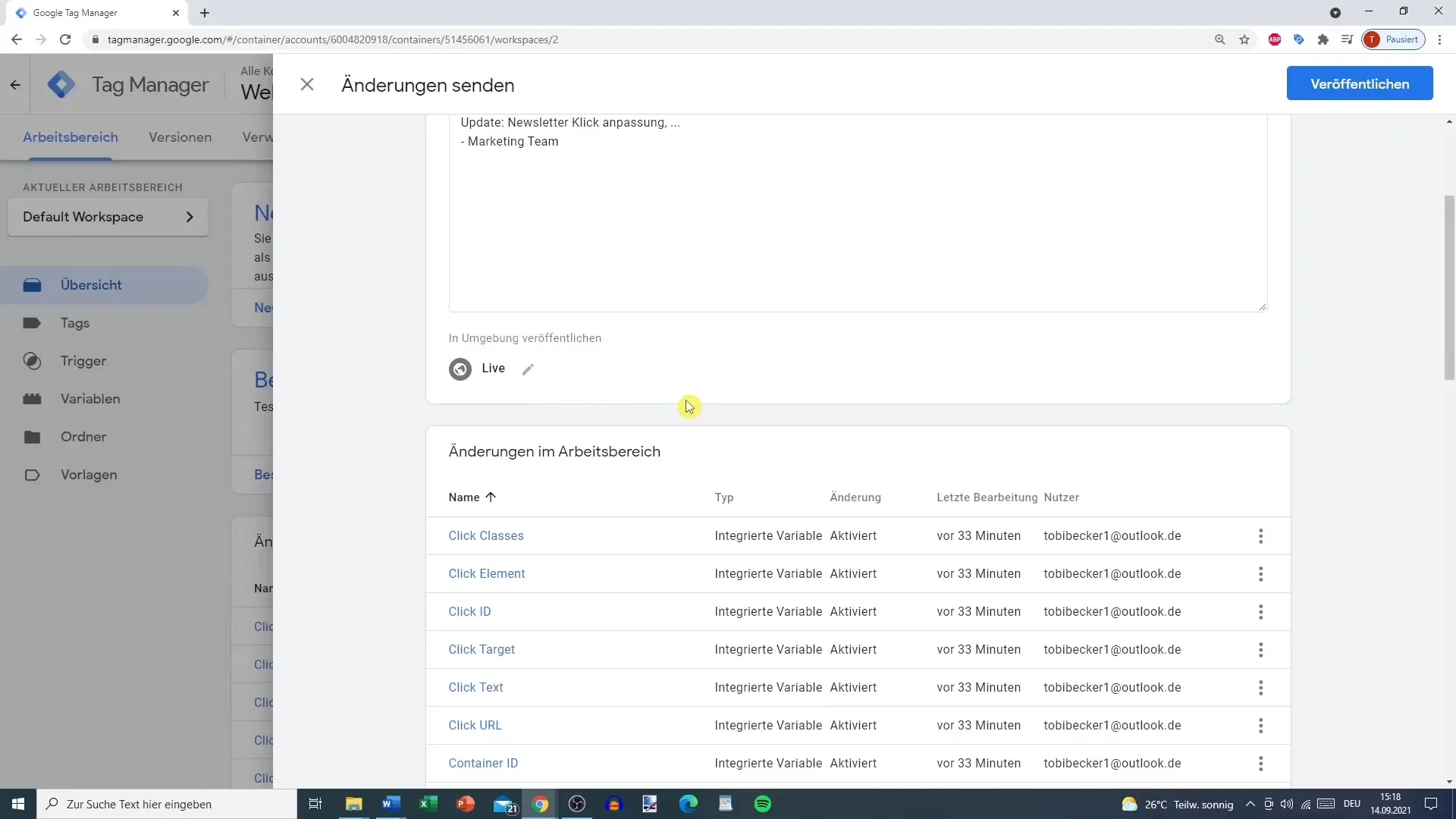
Keď si skontroloval svoju verziu, klikni na „Zverejniť“. Tým sa tvoja verzia dostane online a pracovný priestor sa vráti do stavu pred zverejnením, takže môžeš začať s novými zmenami.
Keď je zverejnenie dokončené, aktuálna verzia sa zobrazí v časti „Verzie“. Tu si môžeš kedykoľvek pozrieť zverejnenú verziu alebo dokonca vrátiť sa na predchádzajúcu verziu, ak je to potrebné.
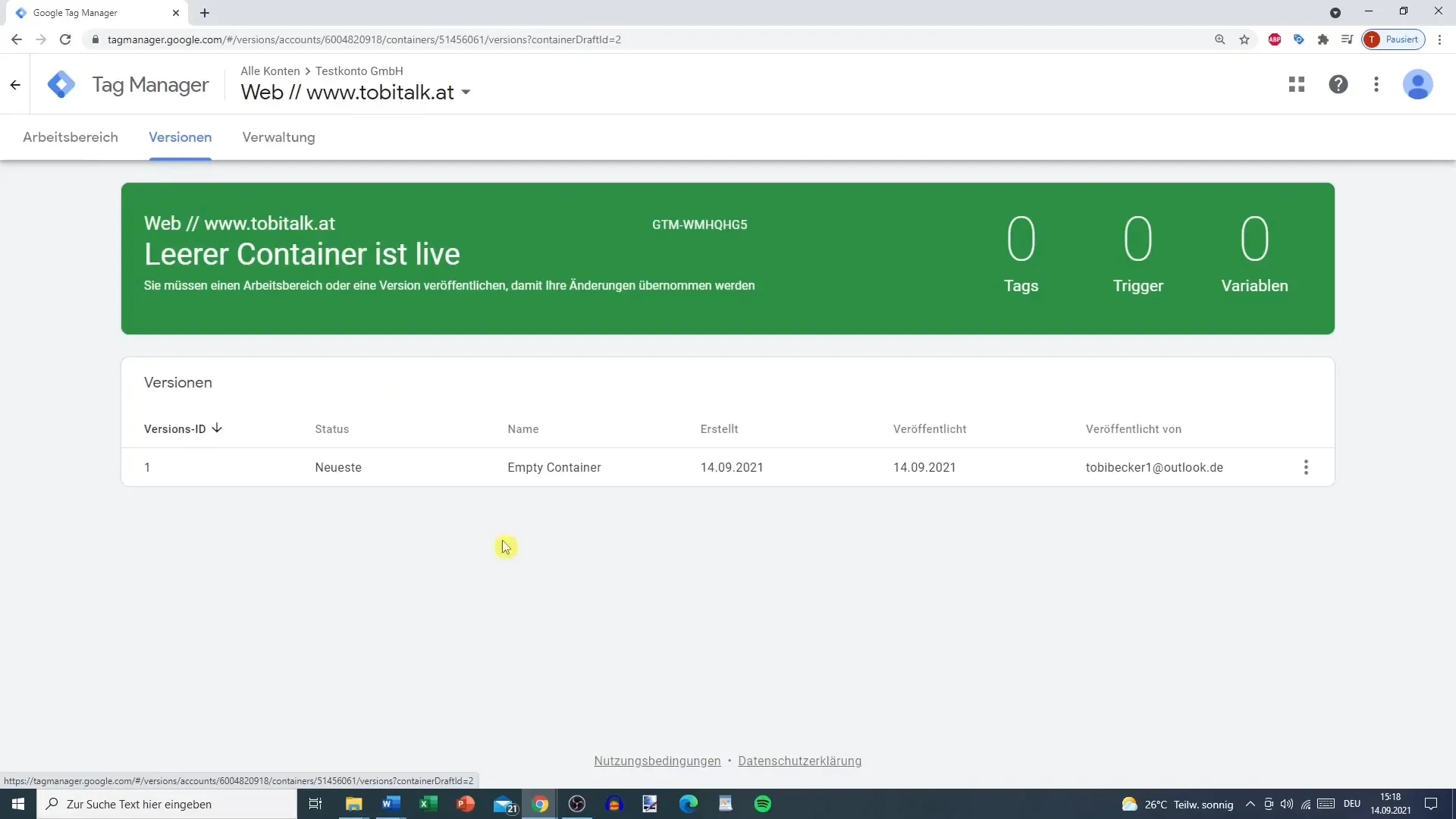
Je dôležité dodržiavať tieto kroky, aby si zabezpečil úspešné zverejnenie svojho kontajnera. Posledný krok zabezpečuje, že medzi tvojou webovou stránkou a správcom značiek Google Tag existuje existujúce prepojenie. Dôkladne to skontroluj.
Sumár
Teraz si sa naučil všetky potrebné kroky na zverejnenie kontajnera v správcovi značiek Google Tag. Použitím náhľadu, jasným označovaním verzií a správnym výberom prostredí môžeš zaistiť, že tvoja značka bude fungovať bez problémov a tvoja webová stránka bude optimálne monitorovaná.
Často kladené otázky
Ako môžem zistiť, či bol môj kontajner úspešne zverejnený?Skontroluj verzie v správcovi značiek Google Tag a uistite sa, že zmeny sú viditeľné v živom prostredí.
Je dôležité prideliť názov verzii?Áno, opisný názov verzie uľahčuje sledovateľnosť a údržbu tvojich značiek.
Čo sa stane, ak urobím chybu po zverejnení?Môžeš sa vrátiť na predchádzajúcu verziu, aby si chybu opravil, pokiaľ sú verzie uložené v správcovi značiek Google Tag.


